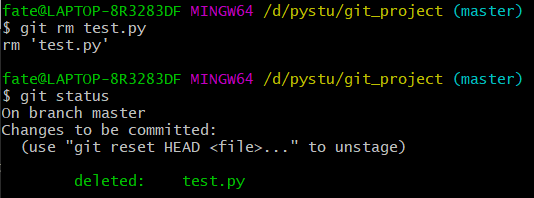1. 安装
官网地址:https://git-scm.com/downloads
我这里使用的是git version 2.19.1.windows.1,全程傻瓜式安装,点下一步即可,可以把命令模式和图形界面模式都勾选上。
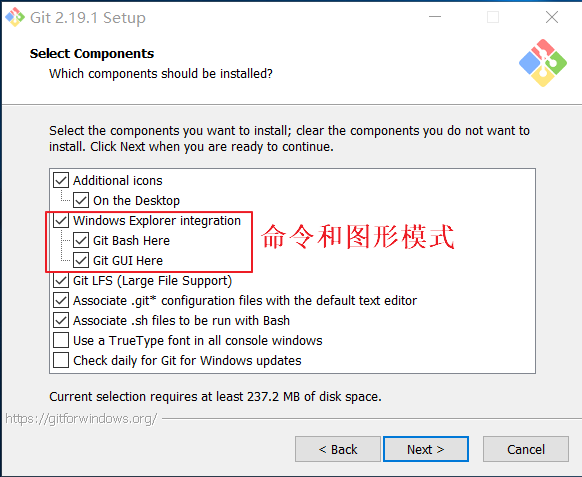
2. Git基本原理

3. 本地git使用
(1)创建仓库
仓库即repository,就是一个目录,这个目录里面的所有文件都可以被Git管理起来,每个文件的添加,修改和删除,Git都能追踪和还原
创建文件夹:git_project
进入git_project文件夹,右键,点击git bash here,输入git init
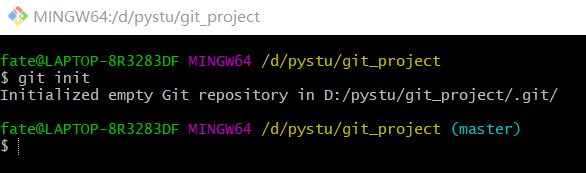
git_project文件夹下会多了.git文件夹,没事千万不要手动修改这个目录里面的文件,不然改乱了,就把Git仓库给破坏了
(2)添加文件
创建文件test.py
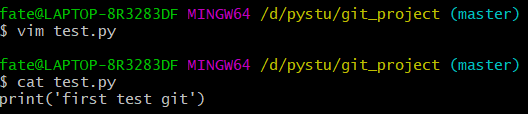
将test.py添加到git暂存区---->git add test.py
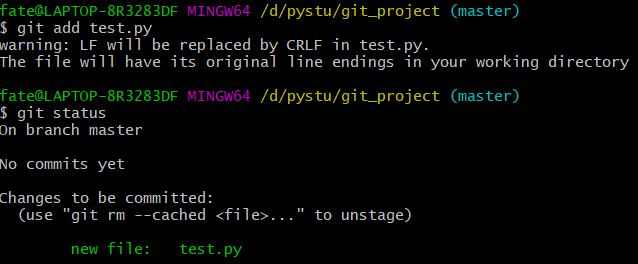
查看git status 提示:No commits yet,即未提交,只有提交后才算真正添加成功
(3)提交文件
将test.py提交到git仓库---->git commit -m 'add test.py'
-m后面的字符串为本次操作的说明,自己添加
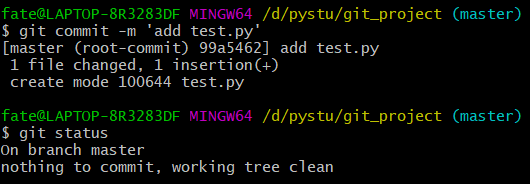
(4)修改文件
修改test.py文件,查看状态
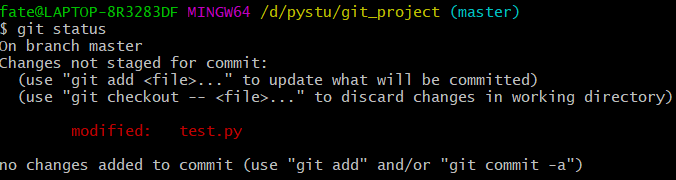
再次添加和提交
git add test.py
git commit -m "modify test file"
(5)查看日志
git log
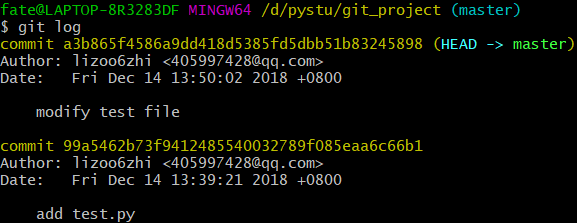
可以看到两次日志记录,如果嫌输出的信息太多,眼花缭乱的,可以添加--pretty=oneline

上面看到的一大串a3b865f4576....是comit id(版本号),这个和SVN不一样,commit id是一个SHA1计算出来的一个非常大的数字,用十六进制表示
(6)版本回退和版本选择
Git必须知道当前版本是哪一个版本,在Git中,用HEAD表示当前版本,上一个版本是HEAD^,上上个版本是HEAD^^,往上100个版本可以写成HEAD~100
git reset --hard 99a542

果然,又回到了第一个版本
再看下git log

只有add test.py版本的日志信息,modify test file的commit id 看不到了,那要怎么回退到modify的版本呢?我们可以使用git reflog命令

这样就又回到了modify的版本
(7)撤销修改
撤销修改有两种情况:
一是git add前你不知道修改了什么,想还原到修改前的版本
再次修改文件内容为print("modify test file second"),现在想撤销,这时候如果记得要修改的内容,当然好,可以直接文本操作,但若不知道之前修改的内容了,可以进行如下操作:
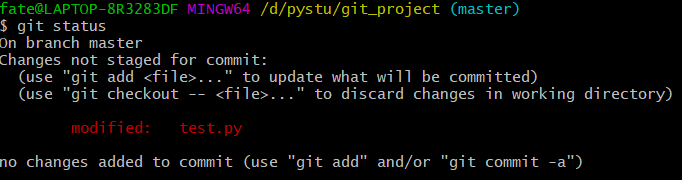
git提示可以使用git checkout -- <file>恢复工作区的变化
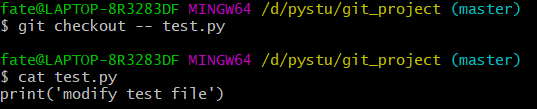
二是git add后git commit前,你想撤销修改
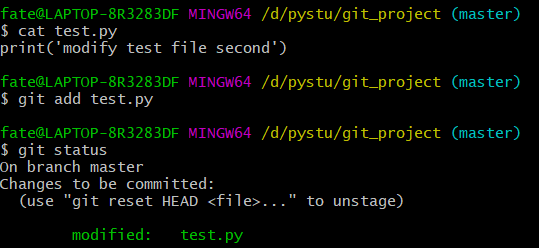
git提示可以使用git reset HEAD <file>进行恢复

查看下当前状态,发现文件已从存储区恢复到工作区
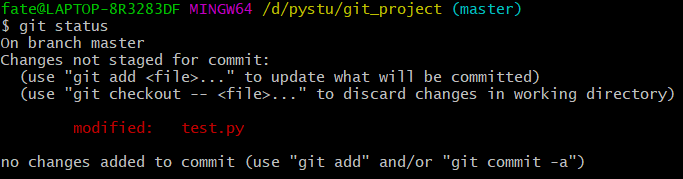
(8) 删除文件
rm test.py
git status
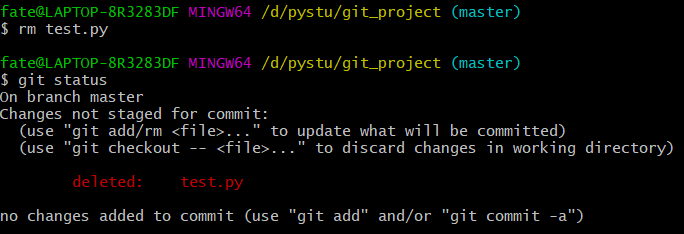
git commit -m "delete test.py"